文章詳情頁
win10系統修改便簽背景顏色的方法
瀏覽:106日期:2023-03-26 08:47:57
win10系統是一款目前使用最廣泛的電腦操作系統,這款系統對文件資源管理進行了升級,在它的主頁面上會顯示用戶常用的文件和文件夾,有利于用戶快速獲取自己需要的內容。這款電腦操作系統自帶了便簽功能,并且便簽提供了7種背景色系,用戶可以根據自己的需要來設置便簽的背景顏色。但是有很多小伙伴剛剛開始使用這個版本的操作系統,還不知道怎么對其操作。那么接下來小編就給大家詳細介紹一下win10系統修改便簽背景顏色的具體操作方法,有需要的朋友可以看一看并收藏起來。

1.首先點擊桌面左下角的開始按鈕打開開始菜單,我們在菜單中找到“便簽”選項,點擊該選項即可。
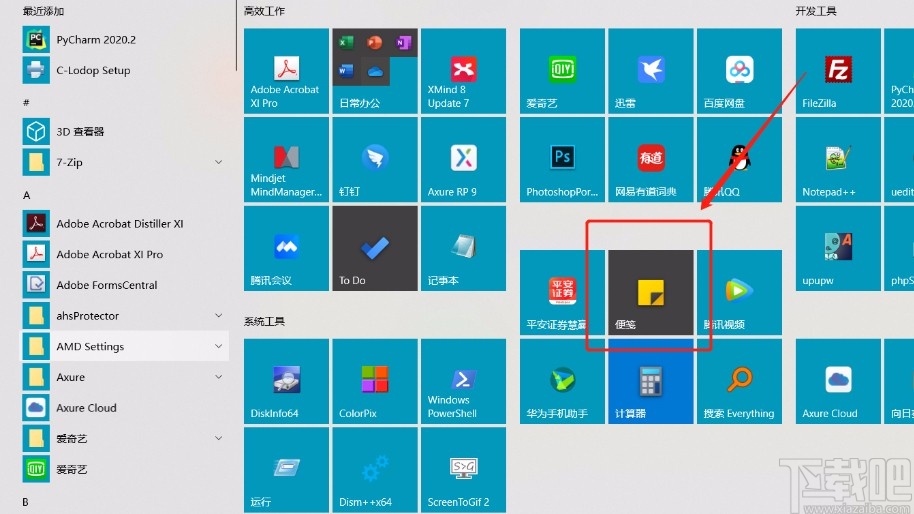
2.便簽會默認打開上一次編輯的筆記,這時候我們在筆記的右上角找到三個小點按鈕并點擊。
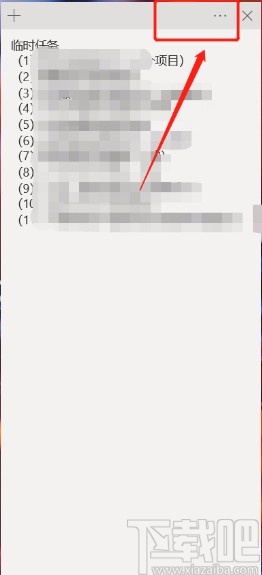
3.這時候在便簽上方會出現七種顏色列表,如下圖所示,我們根據自己的需要進行選擇就可以了。
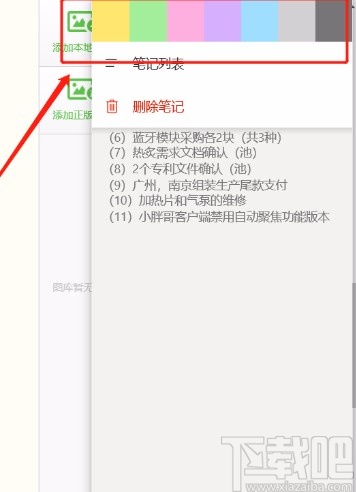
4.比如小編選擇藍色,點擊藍色之后會實時生效,這時候就會看到便簽的顏色變成了藍色,如下圖所示,大家可以作為參考。
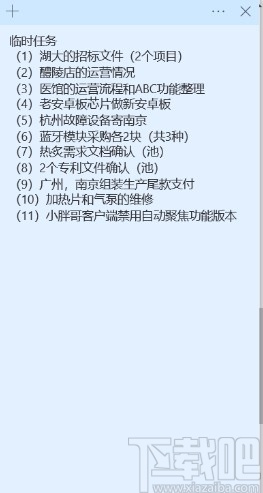
以上就是小編給大家整理的win10系統修改便簽背景顏色的具體操作方法,方法簡單易懂,有需要的朋友可以看一看,希望這篇教程對大家有所幫助。
相關文章:
1. 華碩靈耀360筆記本U盤怎樣安裝win10系統 安裝win10系統方法一覽2. 微星GT75 Titan 8RF筆記本如何安裝win10系統 安裝win10系統教程介紹3. 暗影精靈4筆記本怎么安裝win10系統 安裝win10系統步驟分享4. Win10系統麥克風聲音太小怎么辦?5. Win10系統Windows安全中心閃退怎么解決?6. Win10系統中使用anaconda的conda activate激活環境時報錯應該怎么解決?7. 榮耀MagicBook筆記本怎樣安裝win10系統 安裝win10系統方法介紹8. U盤怎么裝Win10系統 U盤安裝Win10系統教程9. win10系統藍屏代碼critical process died怎么解決?10. Win10系統怎么開啟遠程桌面連接?Win10系統開啟遠程桌面連接方法
排行榜

 網公網安備
網公網安備